Iestatīšanas un izmantošanas nianses Apple Pay

- 4922
- 592
- Scott Ullrich
Mūsdienu pasaulē vispopulārākā maksājuma metode ir maksājumi, kas nav saistīti ar savienojumu. Otrajā gadījumā pirkumus maksā NFC mikroshēma, un šodien tiek plaši izmantota tuvās lauka komunikācijas tehnoloģija, ieskaitot Krievijā. Bezkontaktu maksājumu sistēmu, piemēram, Apple Pay, Samsung Pay un Android Pay. Lai veiktu pirkumus, tagad nav nepieciešams nēsāt maku līdzi, pilnīgu “plastmasu”, jo viedtālruni vai citu, kas atbalsta ierīci, kurai ir lietojumprogramma ar pievienotu karti, var izmantot kā maksājuma rīku.

Pirmais, kas palaiž Apple Pay maksājumu sistēmu no uzņēmuma "Apple". Krievijā pakalpojums kopš 2016. gada tiek sniegts, ka iPhone un Apple Watch lietotāji ir pozitīvi uztvērti, un katru dienu pieaug to punktu ģeogrāfija, kas nodrošina iespēju izmantot pakalpojumu. Pirkumu maksāšana ar ābolu dzērienu bija tikai. Bezkontakta maksājuma metode ir piemērota veikaliem, lietojumprogrammām un vietnēm. Lai veiktu operācijas, viena no "Apple" ierīcēm ar NFC (mikroshēma ir pieejama visos jaunajos iPhone, iPad un Apple Watch), instalētā programmatūra un konts banku organizācijā, no kuras līdzekļi tiks norakstīti. Turklāt jūs varat digitalizēt vairākas maksājumu kartes (līdz 8) dažādām bankām, kas sniedz šāda veida pakalpojumus. NFC bezvadu tehnoloģija ar nelielu darbības rādiusu nodrošina ātru datu apmaiņu starp ierīcēm, piemēram, viedtālruni un termināli, ar nosacījumu, ka to tiešais tuvums.
Vai ir droši maksāt, izmantojot Apple Pay
Maksājumu drošība rūpējas par daudziem lietotājiem. Runājot par šo maksājumu sistēmu, nav vērts to uztraukties, darījumu veikšana, izmantojot pakalpojumu, nodrošina lielāku uzticamību nekā maksāt par parasto bankas karti.

Tā kā NFC ir ciešas bezkontakta attiecības (darbības rādiuss ir 10-20 cm), un šifrētā formā pārsūtītie dinamiskie apstiprināšanas kodi tiek izmantoti, lai veiktu maksājumus, kurus katrai operācijai ģenerē iebūvētais drošības elements un aizstājiet šo darbību un aizstāt tos Kartes, informācijas pārtveršana par informāciju par informāciju par informāciju tiek izslēgta. Dati par mikroshēmu nav saistīti ar ierīces ierīci, ierīce nav saglabājusi ierīci vai Appl Serverus un par tiem nav ziņots pārdevējam, tāpēc pat tad, ja sistēma ir uzlauzta, nebūs iespējams tos iegūt no uzbrucēji. Turklāt darījumu papildina īpašnieka identificēšana, izmantojot biometrisko sensoru vai personīgo kodu.
Ko bankas atbalsta Apple Pay
Tiem, kas plāno izmantot Apple Pay, ir svarīgi zināt, kuras kartes atbalsta pakalpojumu. Pakalpojumu pieprasījuma dēļ vairums banku nodrošina iespēju saistīt karti maksājumu sistēmas kontam.
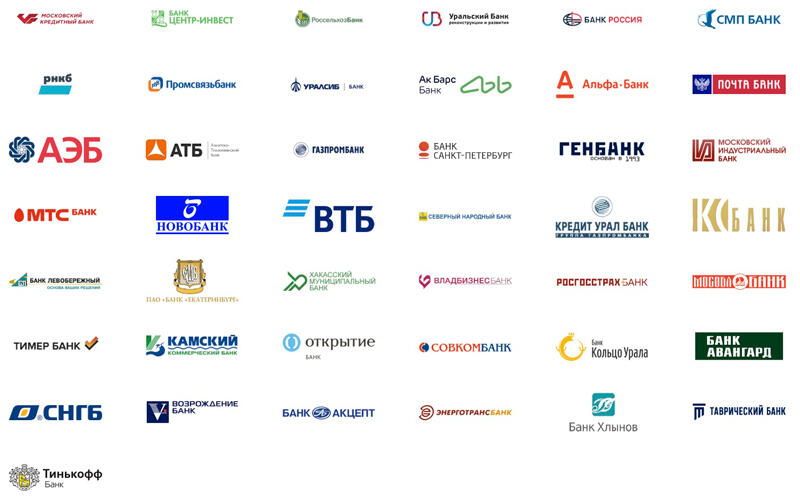
Pašlaik jūs varat izmantot šādu banku un partneru debetkartes un kredītkartes:
- Alfa Banka;
- VTB;
- Sberbank;
- Raiffeisenbank;
- Tinkoff;
- Gazprombank;
- Rosbank;
- Bank "Saint-Petersburg;
- Atvēršana;
- Krievu standarts;
- PROMSVYAZBANK;
- Unicredit Bank;
- Bankas banka;
- Pasta banka;
- Mājas kredītbanka;
- MTS;
- Beeline;
- Megafons;
- Yandex nauda;
- Qiwi.
Pakalpojuma popularitāte pieaug, tāpēc tehnoloģiju atbalsts ir izdevīgs arī finanšu organizācijām, kas vēlas piesaistīt klientus. Šī iemesla dēļ iesaistīto banku un partneru saraksts turpina papildināt.
Kā iespējot Apple samaksu
Ierīcē, kas atbalsta EPL (iPhone SE, 6 un visi sekojošie, iPad mini 3, 4 paaudzes, Air 2, Pro, Apple Watch, Mac no 2012), jums nav jāievieto kaut kas papildus, parasti programma jau ir iepriekš instalēts, tādā gadījumā, izmantojot pakalpojumu, jāsāk ar maksājuma produkta saistīšanos. Ja kāda iemesla dēļ ierīcē ar NFC mikroshēmu nav lietojumprogramma, jūs varat instalēt Apple Pay, tāpat kā jebkuru citu programmatūru, no oficiālā veikala App Store.
Viedtālrunī 5 vai 5s varat lejupielādēt lietojumprogrammu pāra izveidošanai ar Appl vatch. Lai arī šie tālruņu modeļi nav aprīkoti ar NFC moduli, saite ļauj izmantot pakalpojumu, izmantojot viedpulksteņus, kas atbalsta šo iespēju.
Kā savienot Apple Pay:
- Ierīces iestatījumos mēs dodamies uz “Maku un Apple Pay”;
- Noklikšķiniet uz "Pievienot maksājumu karti";
- Mēs ievadām informāciju vai nofotografējam karti;
- Mēs piekrītam lietošanas nosacījumiem;
- Mēs saņemam apstiprinājumu no banku organizācijas.
Kopumā jūs varat sasiet līdz 8 kartēm. Citu "Apple" ierīču klātbūtnē maksājuma produkts būs pieejams automātiski un ar vispārējā Apple ID stāvokli.
Kā pievienot kartes un konfigurēt Apple Pay
Apple iestatījumos nav nekā sarežģīta, lietotājs ar jebkura līmeņa apmācību varēs tikt galā ar uzdevumu. Lai to izdarītu, pievienojiet datus par vienu vai vairākām maksājumu kartēm makā iPhone, iPad, iWatch vai Mac, pēc tam pārbaudiet, vai Apple Pay darbojas. Dažādām ierīcēm piestiprināšanas process nedaudz atšķiras.
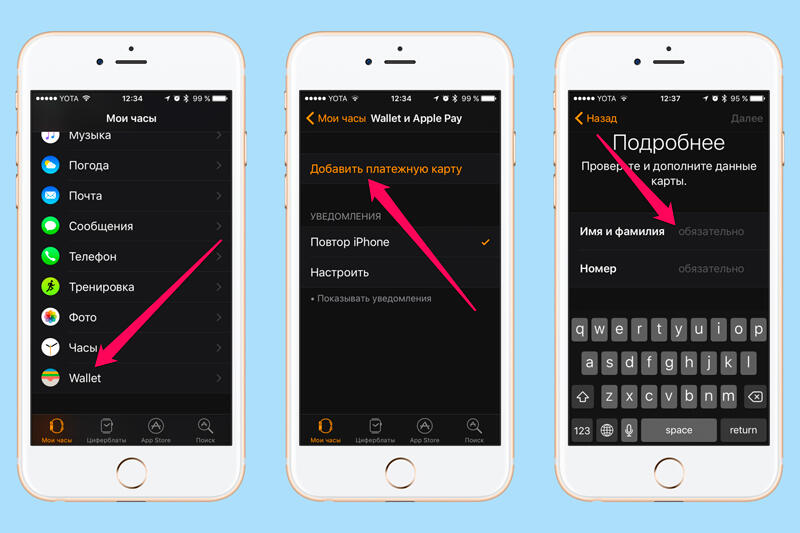
Kā pievienot karti iPhone
Apsveriet, kā konfigurēt Apple Pay pakalpojumu viedtālrunī:
- Atvērts maciņš;
- Interfeisa augšējā labajā stūrī noklikšķiniet uz "+";
- Mēs iepazīstinām ar informāciju par maksājumu produktu vai fotografējam viedtālruņa kamerā (ja ar šo karti pirkumi Aytyuns vai App Store jau ir samaksāti, jums vienkārši jāapstiprina dati, ievadot verifikācijas kodu);
- Mēs lūdzam verifikāciju un gaidām SMS vai e-pasta apstiprinājuma kodu (banka var arī pieprasīt vairāk informācijas) un apstiprināt iesiešanu;
- Noklikšķiniet uz "Nākamais", iesiešana notika.
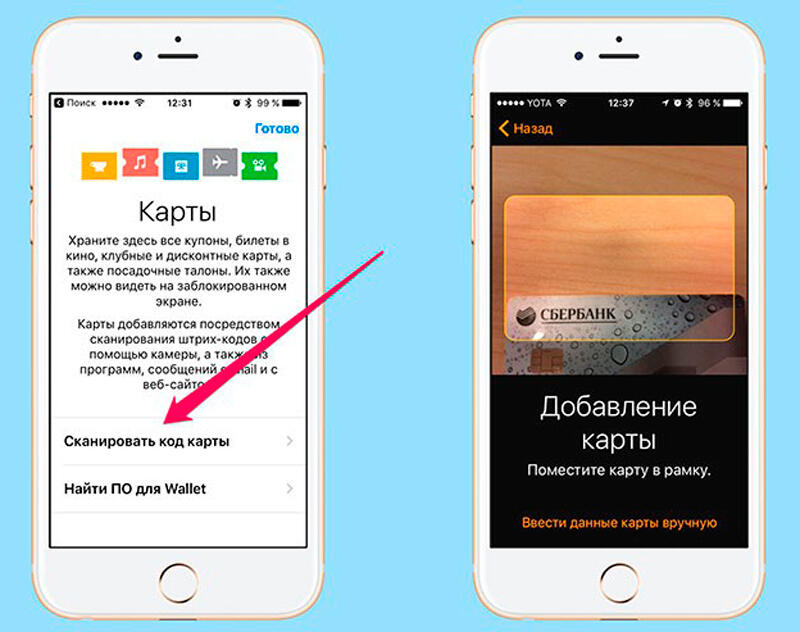
Kā sasiet karti iPad
Jūs varat pievienot karti iPad šādā veidā:
- Mēs ejam uz "iestatījumiem";
- atlasiet sadaļu "Seifs un Apple Pay";
- Noklikšķiniet uz "Pievienot maksājumu karti";
- Mēs apstiprinām informāciju par karti, ja tā agrāk tika izmantota pirkumiem iTunes, ja nav datu, lietojiet tos manuāli vai noņemiet kameru;
- Noklikšķiniet uz "Nākamais" un gaida apstiprinājumu no bankas;
- Pēc verifikācijas procedūras noklikšķiniet uz "Nākamais". Gatavs.
Kā savienot Apple Watch pakalpojumu
Kas attiecas uz iWatch viedpulksteņiem, šeit norādījumi ir atšķirīgi:
- Atveriet Apple Watch iPhone vai Mac, dodieties uz cilni "My Watch";
- Noklikšķiniet uz "Maku un Apple Pay";
- Noklikšķiniet uz "Pievienot karti" un ievadiet informāciju manuāli, noņemiet kameru vai apstipriniet informāciju, ja maksājuma produkts jau ir izmantots ar jūsu identifikatoru;
- Noklikšķiniet uz "Nākamais" un saņemiet apstiprinājumu no bankas;
- Pēc pārbaudes mēs noklikšķinām "Nākamais", tagad maksājums ir pieejams, izmantojot viedpulksteņus.

Kā pievienot karti Mac no pieskāriena ID
Datorā jums jāveic šādas darbības:
- Izvēlnē mēs dodamies uz sistēmas iestatījumiem;
- atlasiet "Maku un Apple Pay";
- Noklikšķiniet uz "Pievienot karti";
- Mēs ievadām informāciju vai nofotografējam to, ja pievienojam to, kas tika izmantots ar Apple ID identifikatoru, ievadiet kodu;
- Noklikšķiniet uz "Nākamais" un gaidiet apstiprinājumu no bankas;
- Revīzijas beigās noklikšķiniet uz "Nākamais". Pakalpojums ir gatavs lietošanai.
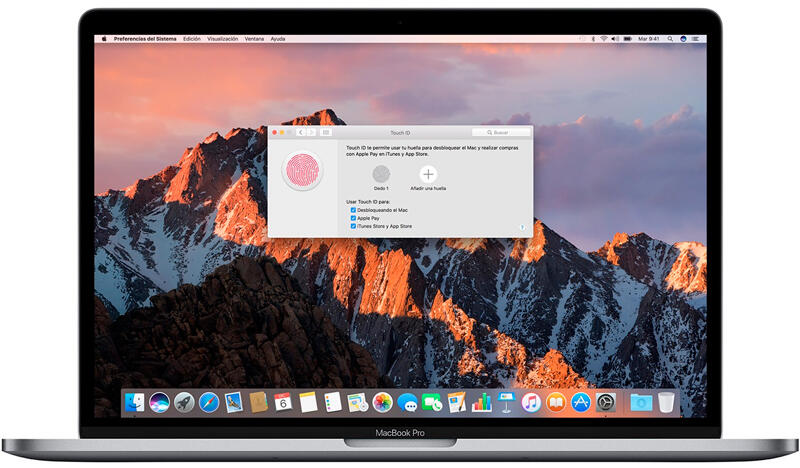
Ja Mac datorā nav pieskāriena ID, ar saderīgu iPhone vai Appl Vatch var veikt maksājumus, par kuriem viedtālruņa iestatījumos jums jāiet uz “maku un Apple Pay” un jāiespējo opcija “Maksājums Mac”.
Kā samaksāt ābolu atalgojumu
EPL Drai strādā visur, kur aprīkojums ļauj jums maksāt par pirkumiem bezkontakta veidā. Izrakstīšanās vai termināla tuvumā jūs redzēsit atbilstošo simbolu, kas ziņo par bezkontakta maksājuma iespējamību. Turklāt jūs varat iegādāties lietojumprogrammās vai izmantojot Safari tīmekļa pārlūku internetā.
Izmantojot Apple Pay, mēs jums pateiksim, kā maksāt, izmantojot pakalpojumu.
Maksājums pa iPhone C Face ID
IPhone X un jaunajā iPhone XS un iPhone XS Max nav Touch ID drukas skenera, bet ir arī sejas ID funkcija (personas atpazīšanas sistēma), kas nozīmē lietotāja autentifikāciju, skenējot. Pēc analoģijas ar pirkstu nospiedumu skeneri, iPhone X, XS atpazīst īpašnieka seju un atbloķē tālruni vai pārbauda maksājumus.
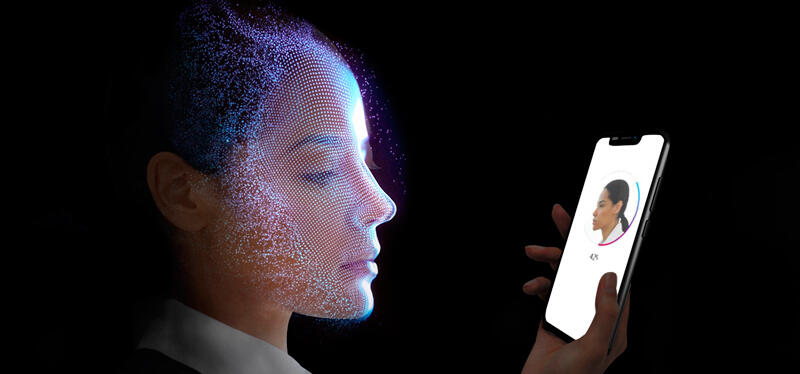
Viedtālruņa maksāšana ar sejas ID ir viegli:
- Lai samaksātu pēc noklusējuma kartes, noklikšķiniet uz pogas Side (vai programmā atlasiet vēlamo opciju);
- Mēs ejam cauri autentifikācijai, izmantojot sejas ID vai ievadām paroli;
- Mēs tuvojam tālruni terminālim, pēc kura jūsu ierīce ziņos par operācijas panākumiem. Lieliem pirkumiem var būt nepieciešams apstiprinājums.
Tiešsaistes maksājumiem saderīgos pakalpojumos pēc lietojumprogrammas izveidošanas un datiem, kas ievadīti maksājuma metodes izvēles posmā, jums jānoklikšķina uz īpašas pogas ar Apple Pay ikonu un jāapstiprina finanšu operācija, izmantojot sejas kontroli.
Maksājums, izmantojot iPhone C Touch ID
Jūs varat izmantot Apple Pay iphone 8 un iepriekš saderīgās viedtālruņa versijās, izmantojot pirkstu nospiedumu skeneri:
- Lai samaksātu noklusējuma karti, mēs uzskāršam ID sensoram pieliekam pirkstu (vai iepriekš izvēlēties karti, ar kuru maksājums tiks veikts);
- Mēs nogādājam viedtālruni terminālī, turot blakus bezkontakta ierīcei, līdz ekrānā parādās uzraksts (var būt nepieciešams apstiprināt darbību). Tiek veikts maksājums.
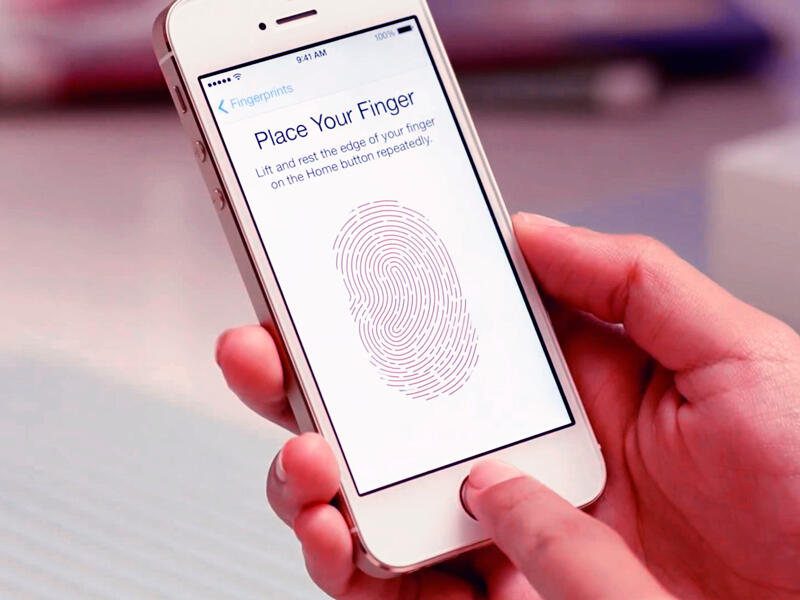
Lai veiktu tiešsaistes algu, jums jāizvēlas pieejamo maksājumu metožu lietotne un jāapstiprina darījums ar pieskāriena ID palīdzību.
Maksājums, izmantojot iWatch viedpulksteņus
Tagad apsveriet, kā maksāt, izmantojot Apple Pay, izmantojot viedos pulksteņus:
- Divreiz noklikšķiniet uz pogas Side, lai kā maksājuma produktu izmantotu noklusējuma opciju;
- Turiet pulksteni blakus bezkontakta lasītājam;
- Mēs gaidām vieglu pulsācijas ziņošanu par veiksmīgu maksājumu.
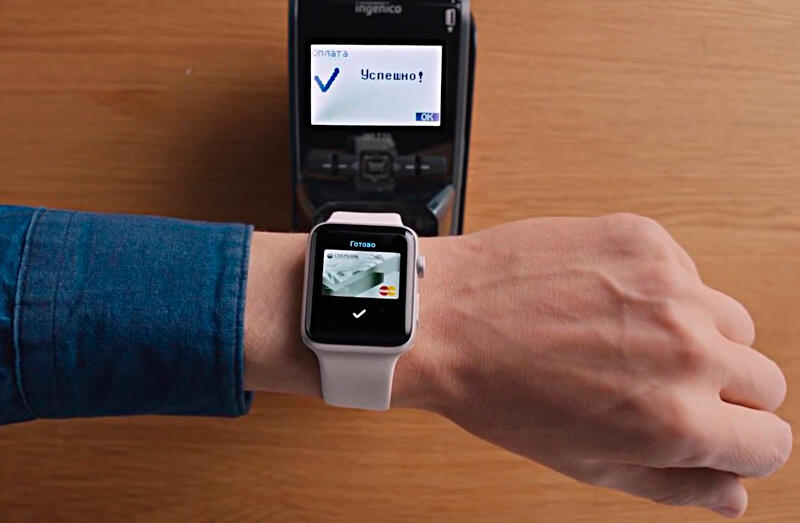
Izmantojot Apple, jūs varat maksāt par pakalpojumiem vai pirkumiem veikalos, restorānos, tirdzniecības mašīnās, taksometros un citās vietās, kur tiek atbalstītas tehnoloģija. Šī maksājuma metode darbojas arī daudzās lietojumprogrammās un vietnēs, ja tās tiek atvērtas Safari datorā, iPad vai iPhone.
Kā atspējot Apple samaksu iPhone
Dažreiz no maksājumu sistēmas ir nepieciešams “plastmasa”, piemēram, konta slēgšanas gadījumā, kartes vai ierīces zaudēšanai vai citu iemeslu dēļ. Ja tika izmantots maksājuma rīks, labāk ir piemērot vairākas noņemšanas metodes, lai pilnībā atbrīvotos no visām "astēm".
Apsveriet, kā noņemt neizmantoto banku vai bonusa karti.
Caur maku:
- Atveriet lietojumprogrammu ierīcē un atlasiet karti;
- Mēs dodamies uz cilni Informācija;
- Noklikšķiniet uz "Dzēst karti".
Caur Apple ID:
- Mēs ejam uz viedtālruņa iestatījumiem;
- Atveriet sadaļu “iTunes Store and App Store”;
- atlasiet "Apple ID" - "Skatīt Apple ID";
- Sadaļā "Maksājumu metožu pārvaldība" mēs veicam noņemšanu, izvēloties nevajadzīgu karti un lapas apakšā nospiežot "izdzēst".
Caur iTunes:
- Atveriet lietojumprogrammu un atlasiet cilni "konta ierakstīšana";
- Izvēlnē noklikšķiniet uz "Skatīt ...";
- Pēc tam atlasiet “Maksājumu metožu pārvaldība”, iezīmējiet nevajadzīgo karti un noklikšķiniet uz “Dzēst”.
Caur safari:
- Viedtālruņa iestatījumos mēs atveram sadaļu "Safari" - "Automation";
- Atlasiet "Saglabātās kredītkartes", pēc tam sekos verifikācijas procedūra, izmantojot drukāšanu vai ievadot kodu;
- Nākamās lapas augšējā stūrī noklikšķiniet uz "Mainīt", pievienoto maksājumu produktu sarakstā atlasiet nevajadzīgu karti un izdzēsiet.
Turklāt, ja jūs kaitina “mājas Apple pakalpojuma poga“ mājas ”, šo opciju var atvienot sadaļā“ Maka un Apple Pay ”iestatījumos, pārkārtojot pārslēgšanas slēdzi pretēji attiecīgajam punktam neaktīva pozīcija. Pēc šīm manipulācijām iPhone nereaģēs uz dubultā nospiestu “Mājas” ar bloķētu ekrānu.
- « Metodes atmiņas pārvaldības kļūdas labošanai operētājsistēmā Windows
- Kontaktu meklēšanas un pievienošanas nianses Skype »

